
Panduan Lengkap untuk Mentransfer Kontak dari Huawei ke iPhone [2025]

Saya baru saja membeli 2 iPhone 16 untuk orang tua saya, yang menggunakan ponsel Huawei tanpa layanan Google. Bisakah Anda memberi tahu saya cara mentransfer kontak ke ponsel baru karena tidak ada dukungan dari Google?
- Dari Komunitas Apple
Jadi, Anda telah memutuskan untuk melepas Huawei lama Anda dan beralih ke iPhone 16 baru. Mendapatkan ponsel baru memang menyenangkan, tetapi mentransfer data tidak. Karena Huawei dan iPhone menggunakan sistem operasi yang berbeda, proses transfer data terasa lebih menantang. Jika Anda kesulitan mentransfer kontak dari Huawei ke iPhone, artikel ini punya solusinya. Baca artikel ini sampai akhir dan temukan solusi yang paling nyaman bagi Anda untuk memindahkan kontak dari Huawei ke iPhone.

Untuk memindahkan berkas antar ponsel atau tablet dengan sistem operasi berbeda, Anda membutuhkan Coolmuster Mobile Transfer , perangkat lunak transfer berkas profesional. Alat ini memudahkan dan mempercepat proses transfer berkas antar dua ponsel. Dengannya, Anda dapat mentransfer kontak dari Huawei ke iPhone hanya dengan satu klik. Semua kontak dapat ditransfer tanpa kerusakan.
Pelajari fitur utama alat praktis ini:
Bagaimana cara mentransfer kontak dari Huawei ke iPhone dengan Mobile Transfer?
01 Unduh dan instal Coolmuster Mobile Transfer di komputer Anda.
02 Hubungkan Huawei dan iPhone Anda ke komputer menggunakan kabel USB yang berfungsi. Ikuti petunjuk di layar agar kedua ponsel terdeteksi oleh perangkat lunak.

03 Setelah terhubung, Anda akan melihat kedua ponsel Anda ditampilkan seperti di bawah ini. Pastikan Huawei Anda adalah ponsel Sumber dan iPhone Anda adalah ponsel Tujuan. Jika keduanya tidak ditempatkan dengan benar, klik "Balik" untuk melakukan perubahan.

04 Pilih "Kontak" dari daftar, lalu klik "Mulai Salin" untuk mentransfer semua kontak dari Huawei ke iPhone Anda. Harap jangan putuskan sambungan ponsel Anda selama proses transfer.

Berikut panduan videonya (sekitar 2 menit):
Move to iOS adalah aplikasi transfer data dari Apple yang membantu pengguna memindahkan file dari ponsel Android ke iPhone, iPad, atau iPod touch baru mereka . Anda dapat menggunakannya untuk mentransfer konten, termasuk kontak, pesan, foto, video, bookmark web, akun email, dan kalender, dari Android ke iPhone. Anda dapat mengunduh Move to iOS di Huawei Anda dan menggunakannya untuk memindahkan kontak dari Huawei ke iPhone. Namun, perlu diingat bahwa iPhone Anda harus dalam kondisi pengaturan awal. Jika tidak, Anda perlu menghapus data iPhone dan memulai dari awal.
Bagaimana cara mentransfer kontak dari Huawei ke iPhone 16 atau model lainnya?
Sebelum Anda memulai:
- Pastikan Wi-Fi diaktifkan pada Huawei Anda.
- Hubungkan kedua telepon ke daya karena proses transfer bisa memakan waktu lama.
Langkah 1. Saat Anda membuka layar Aplikasi & Data di iPhone selama proses pengaturan, ketuk "Pindahkan Data dari Android ".
Langkah 2. Di ponsel Huawei Anda, buka aplikasi Pindah ke iOS dan ketuk "Lanjutkan". Ketuk "Setuju" setelah membaca syarat dan ketentuan. Setelah itu, Anda akan diarahkan ke layar Temukan Kode Anda, lalu ketuk "Berikutnya".

Langkah 3. Di iPhone Anda, ketuk "Lanjutkan" pada layar Pindah dari Android . Kemudian, kode sepuluh digit atau enam digit akan muncul.
Langkah 4. Masukkan kode pada ponsel Huawei Anda dan kemudian layar Transfer Data akan muncul.
Langkah 5. Sekarang, Anda dapat memilih opsi "Kontak" di Huawei Anda, lalu ketuk "Berikutnya" untuk memulai transfer.
iPhone kompatibel dengan akun Google. Anda dapat menyinkronkan kontak di Huawei ke akun Google Anda dan mentransfernya ke iPhone dengan menambahkan akun Google yang sama.
Berikut cara mentransfer kontak dari Huawei ke iPhone 16 dan model iPhone lainnya:
Langkah 1. Di Huawei Anda, buka "Pengaturan"> "Akun"> "Google"> aktifkan opsi sinkronisasi kontak.
Langkah 2. Buka aplikasi Pengaturan di iPhone Anda dan ketuk "Mail"> "Akun"> "Tambah akun".
Langkah 3. Tambahkan akun Gmail yang Anda gunakan di Huawei, lalu aktifkan opsi "Kontak".

Setelah ini, buka aplikasi Kontak di iPhone Anda dan seret ke bawah dari atas untuk menyegarkan aplikasi; Anda akan melihat kontak yang disinkronkan dari Huawei ditampilkan pada aplikasi.
Meskipun iPhone tidak memungkinkan pengguna menyimpan kontak ke kartu SIM, iPhone memiliki opsi untuk mengimpor kontak dari kartu SIM ke iPhone . Anda dapat menggunakan kartu SIM untuk memindahkan kontak Huawei ke iPhone Anda.
Langkah-langkah untuk menyelesaikan:
Langkah 1. Pertama, salin kontak dari Huawei ke kartu SIM. Untuk melakukannya, buka aplikasi Kontak > "Impor/Ekspor"> "Ekspor Kontak"> "Ekspor ke SIM".
Langkah 2. Lepaskan SIM dari ponsel Huawei Anda, lalu masukkan ke iPhone Anda.
Langkah 3. Di iPhone Anda, buka "Pengaturan"> "Mail, Kontak, Kalender"> "Impor Kontak SIM"> simpan kontak di iPhone Anda. Selesai. Kontak Huawei Anda akan dipindahkan ke iPhone Anda dengan bantuan kartu SIM.

Jika Anda tidak ingin menggunakan cloud atau aplikasi lain, Anda dapat memindahkan kontak dari Huawei ke iPhone secara manual dengan mengirimkan berkas VCF. Metode ini sederhana dan cepat.
Lihat caranya:
Langkah 1. Buka aplikasi Kontak di Huawei Anda.
Langkah 2. Ketuk ikon menu (tiga titik) > "Kelola kontak"> "Pengaturan"> "Impor/Ekspor"> pilih "Ekspor ke penyimpanan".
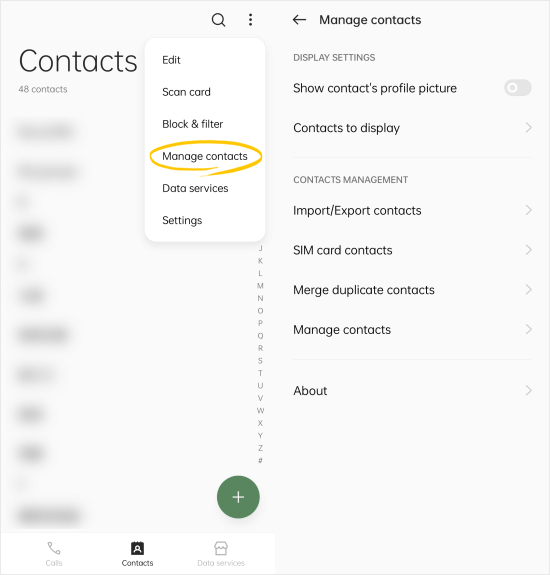
Langkah 3. Pilih kontak yang perlu Anda transfer dan buat file VCF di Huawei Anda.
Langkah 4. Transfer file VCF ini dari Huawei ke iPhone menggunakan email.
Langkah 5. Beralihlah ke iPhone Anda, buka email, dan Anda akan mendapatkan perintah "Tambahkan semua kontak". Ikuti petunjuk untuk mentransfer kontak Huawei Anda ke iPhone.
Metode terakhir kami untuk memindahkan kontak dari Huawei ke iPhone melibatkan akun iCloud dan Google. Memang membutuhkan sedikit usaha ekstra, tetapi secara keseluruhan, sebenarnya cukup mudah dilakukan.
Langkah 1. Untuk memulai, sinkronkan kontak Huawei Anda ke akun Google Anda: Buka "Pengaturan"> "Akun"> "Google"> aktifkan kontak untuk disinkronkan.
Langkah 2. Di komputer Anda, masuk ke situs web Google Kontak .
Langkah 3. Pilih kontak yang ingin Anda transfer, lalu klik "Ekspor"> pilih "Ekspor sebagai file vCard".
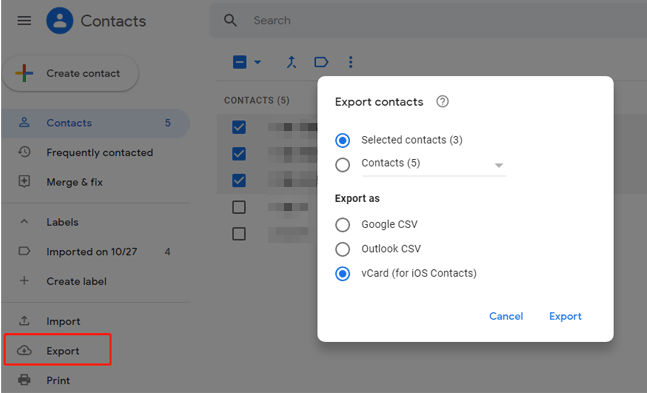
Langkah 4. Masuk ke icloud.com di komputer dengan ID Apple dan kata sandi Anda, lalu pilih "Kontak".
Langkah 5. Klik ikon roda gigi di kiri bawah dan pilih "Impor vCard"> pilih file vCard yang akan diimpor ke iCloud.

Dengan 6 metode di atas, kami harap Anda dapat mentransfer kontak dari Huawei ke iPhone tanpa masalah. Di antara alat dan metode ini, rekomendasi pertama kami adalah Coolmuster Mobile Transfer . Metode transfer sekali klik ini efisien dan mudah, sehingga Anda terhindar dari banyak kerepotan.
Berbeda dengan aplikasi Move to iOS yang sering macet di tengah proses transfer, Coolmuster Mobile Transfer dapat menangani data dalam jumlah besar dengan lancar. Dengan aplikasi ini, Anda dapat mentransfer kontak sebanyak yang Anda inginkan dari Huawei ke iPhone dengan cepat. Unduh alat transfer data ini dan cobalah.
Artikel Terkait:
Cara Transfer dari Huawei ke iPhone? 3 Cara yang Tidak Boleh Anda Lewatkan
Cara Mentransfer Kontak dari iPhone ke Huawei [Tips Terbukti]
Cara Mentransfer Kontak dari iPhone ke Android Tanpa Komputer [7 Cara]
Cara Mentransfer Kontak dari Android ke iPhone melalui Bluetooth [2025]





